- Müəllif Jason Gerald [email protected].
- Public 2023-12-16 10:54.
- Son dəyişdirildi 2025-01-23 12:06.
Bu wikiHow, bir fayl meneceri tətbiqindən (məsələn, Fayllarım) və ya Yükləmələr tətbiqindən istifadə edərək Android cihazınızda faylları necə daşımağı öyrədir.
Addım
Metod 1 /2: Yükləmələr tətbiqindən istifadə edin
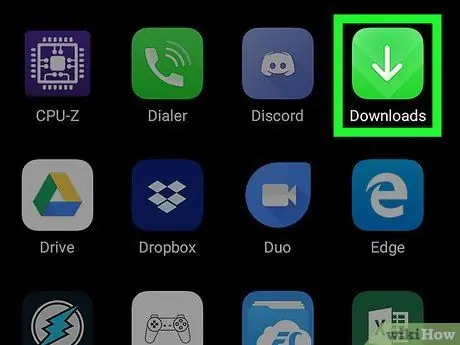
Addım 1. Yükləmələr tətbiqini açın
Bu proqramlar ağ bulud nişanı və mavi fonda ox ilə işarələnmişdir. Adətən, bu nişanı Nougat əməliyyat sistemi (7.0) və ya daha sonra işləyən Android cihazlarının əksəriyyətinin tətbiq bölməsində/səhifəsində tapa bilərsiniz.
Bu proqram yoxdursa, bu üsulu oxuyun
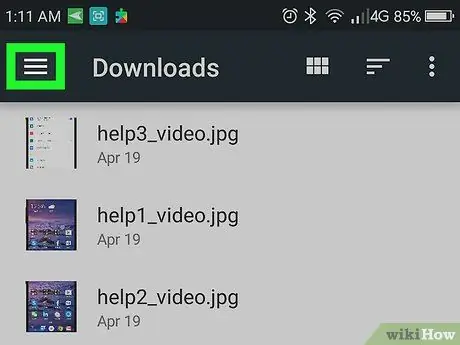
Addım 2. Toxun
Ekranın sol üst küncündədir.
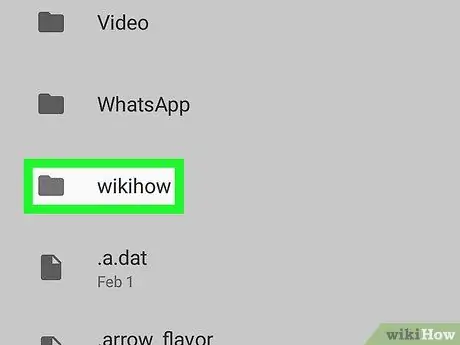
Addım 3. Taşınması lazım olan faylları olan qovluğa toxunun
Bundan sonra qovluğun məzmunu görünəcək.
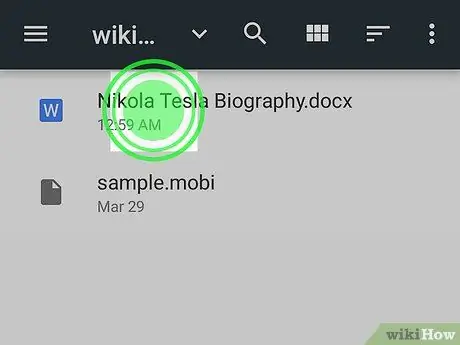
Addım 4. Hərəkət etmək istədiyiniz faylı vurun
Fayl seçiləcək və ekranın yuxarısında bəzi əlavə nişanlar görünəcək.
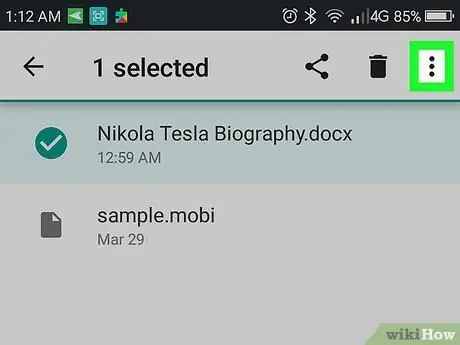
Addım 5. Toxun
Ekranın sağ üst küncündədir.
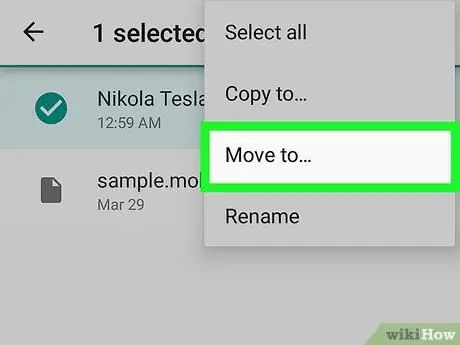
Addım 6. Taşı … düyməsinə toxunun
Sürücülərin və qovluqların siyahısı göstəriləcək.
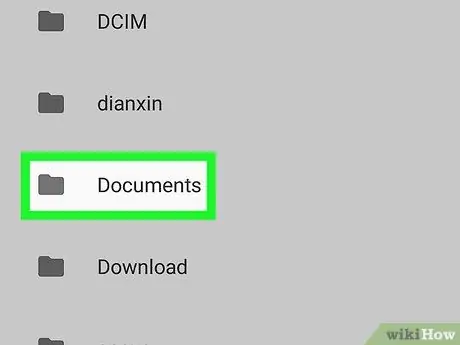
Addım 7. Hərəkət etmək istədiyiniz qovluğa toxunun
Dosyanı Google Diskə daşımaq istəyirsinizsə, bu seçimi seçin, sonra faylı köçürmək istədiyiniz qovluğa vurun.
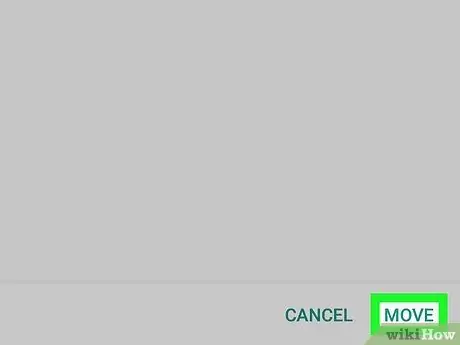
Addım 8. Hərəkətə toxunun
Ekranın sağ alt küncündədir. Fayl indi yeni qovluğunda göstəriləcək.
Metod 2 /2: Fayl meneceri tətbiqindən istifadə
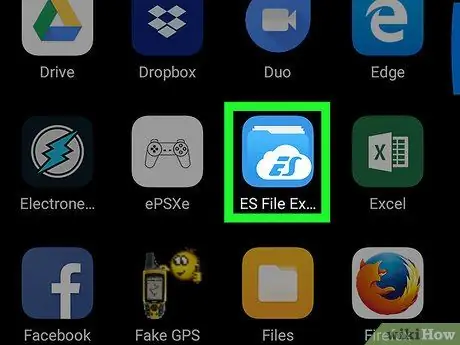
Addım 1. Cihazdakı fayl meneceri tətbiqini açın
Bir Samsung cihazı istifadə edirsinizsə, bu tətbiqin adı " Fayllarım ”Və səhifə/tətbiq çekmecəsində tapa bilərsiniz. Digər cihazlarda, fayl meneceri tətbiqi ümumiyyətlə " Fayl idarəedici"və ya" Fayl Brauzeri ”.
Bir fayl meneceri tətbiqiniz yoxdursa, bu üsulu oxuyun. Bu kömək etmirsə, Play Store -dan pulsuz bir fayl meneceri tətbiqini yükləyə bilərsiniz
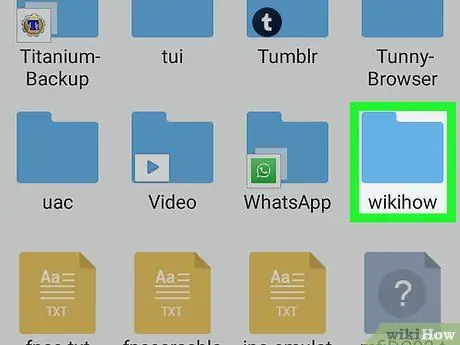
Addım 2. Taşımaq istədiyiniz faylın kataloquna toxunun
Seçilən qovluğun məzmunu sonra göstəriləcək.
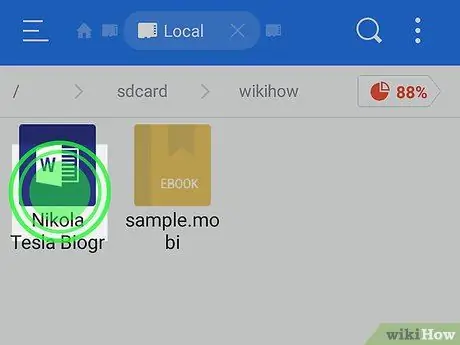
Addım 3. Taşımaq istədiyiniz faylı basıb saxlayın
Əksər tətbiqlərdə fayl bundan sonra seçiləcək. Bəzi digər tətbiqlər üçün faylı seçmək üçün yalnız bir dəfə vurmaq lazım ola bilər.

Addım 4. Toxun
Bir çox fayl meneceri tətbiqinin sağ üst küncündədir.
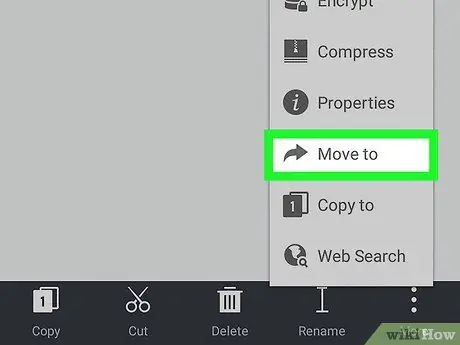
Addım 5. Hərəkətə toxunun
Kataloqların siyahısı göstəriləcək.
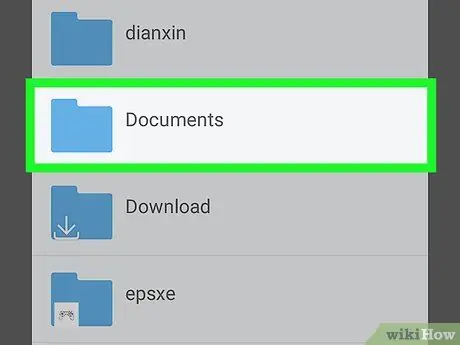
Addım 6. Təyinat qovluğuna toxunun
Dosyanı Google Diskə daşımaq istəyirsinizsə, bu seçimi seçin, sonra faylı köçürmək istədiyiniz qovluğa vurun.
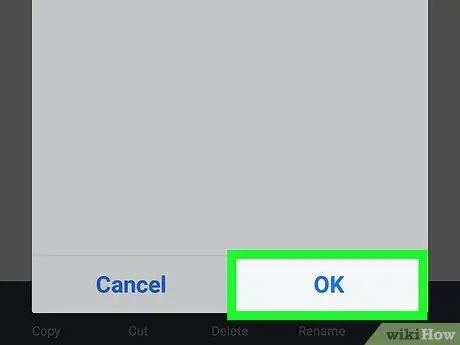
Addım 7. Hərəkətə toxunun və ya Bitdi.
Fayl indi yeni qovluğunda göstəriləcək.






